- Autore Lauren Nevill [email protected].
- Public 2023-12-16 18:53.
- Ultima modifica 2025-01-23 15:21.
Ci sono molte ragioni per cui vuoi bloccare l'accesso alla tua pagina sui compagni di classe. Nessun problema, puoi inserire nella blacklist qualsiasi utente di Odnoklassniki, che sia tuo amico o meno.
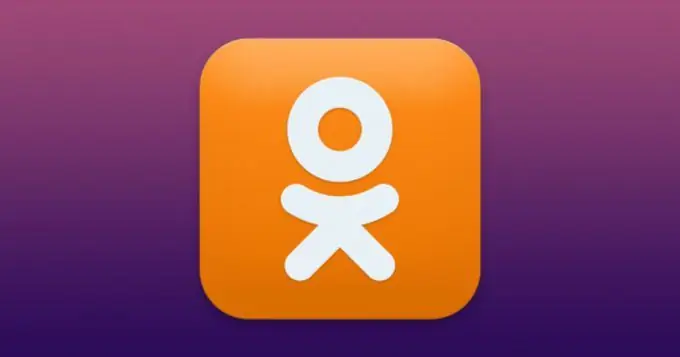
compagne di classe
Odnoklassniki è uno dei più grandi social network in Russia e nei paesi limitrofi, parte della holding Mail. Ru Group. Il sito è stato creato nel 2006 ed è attualmente tradotto in 14 lingue, incluso il russo. L'audience mensile del social network è di 71 milioni di persone che comunicano con amici e familiari utilizzando vari servizi: messaggi, chiamate vocali e video, cartoline e adesivi.
OK è una piattaforma tecnologica di contenuti e servizi: su un social network puoi guardare trasmissioni in qualità 4K, ascoltare musica sempre aggiornata, acquistare beni e servizi, effettuare bonifici in 18 paesi del mondo.
Odnoklassniki è il leader nel mercato dei video online e il primo social network in Russia in termini di visualizzazioni di contenuti video: ogni giorno, i video in OK guadagnano 590 milioni di visualizzazioni.
Il progetto Odnoklassniki impiega circa 500 persone, compreso il proprio team di sviluppo, progettazione e test. Il social network Odnoklassniki ha più di 10 mila server e 4 siti di hosting in Russia.
Come aggiungere alla lista nera in Odnoklassniki senza andare alla pagina
Attraverso un computer o un laptop, quando una persona è amica
- Vai su ok.ru
- Vai alla pagina della persona che vuoi bloccare e aggiungi alla lista nera.
- Apri il menu utente. Sembra tre punti orizzontali, è nella stessa riga con "Scrivi" e "Fai un regalo".
- Seleziona "Lamentati" dal menu a discesa.
- Seleziona la casella accanto a "aggiungi questa persona alla lista nera".
- Fare clic sul pulsante Reclami.
Ban tramite "Messaggi"
- Apri la sezione "Messaggi" e vai alla chat con l'utente desiderato (più precisamente, non necessario).
- Fai clic sull'icona a forma di ingranaggio nell'angolo in alto a destra della chat. Nel menu che si apre, seleziona l'opzione "Blocca".
- Conferma nuovamente la tua intenzione facendo clic sul pulsante "Blocca" nella finestra che si aprirà successivamente.
Ban attraverso il forum
- Sulla tua pagina: vai alla sezione "Altro", che si trova nel menu a destra della tua foto. Seleziona "Forum".
- Passa il mouse sopra il messaggio dell'utente indesiderato. I pulsanti "Blocca" e "Spam" appariranno a destra sotto il messaggio. Facendo clic per primo, l'autore verrà portato nella tua lista nera. Se, oltre a questo, clicchi sul secondo, l'amministrazione della risorsa verrà a conoscenza dell'invio di spam.
Quando non c'è dialogo con questa persona, ma visita regolarmente la pagina, è sufficiente trovarlo tra gli ospiti, spostare il cursore sulla foto. Si aprirà un menu in cui è necessario fare clic sul pulsante "Blocca". Nella finestra che si apre, confermiamo l'azione.
E come mandare in una situazione di emergenza qualcuno che non viene da te e con cui non hai corrisposto. Non dovrebbero esserci particolari difficoltà. Devi trovare un utente tramite una ricerca o una pagina di amici comuni. Dopo aver trovato l'account richiesto, apri la pagina e fai clic su "Scrivi un messaggio". Si aprirà una finestra di dialogo chat vuota. E poi lo aggiungiamo alla lista nera tramite "Messaggi".






